
本文共 864 字,大约阅读时间需要 2 分钟。
Linux怎么配置jdk环境
CentOS怎么配置jdk环境
如果你是小白,说明你来对地方了
我以 CentOS 7 服务器来进行举例配置环境,Linux照葫芦画瓢
输入服务器用户名,密码进入系统,服务器正常使用
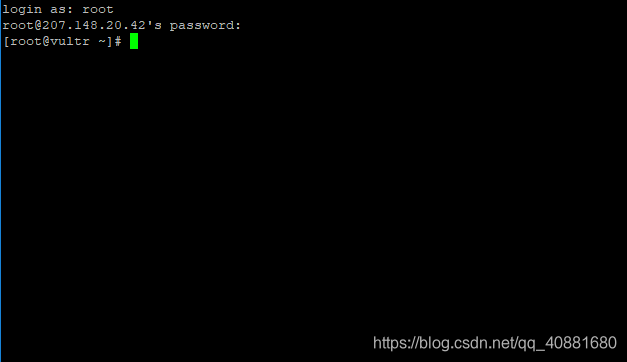
你要先下载文件,然后上传到服务器上,之后解压,才能完成配置
下载jdk

一般为64的,下载Linux的并且以.gz结尾的文件
下载完成后之后进行上传到服务器上,linux直接下载就好
上传服务器推荐使用FileZilla
打开FileZilla,输入以下四个信息,点击链接,端口一般为22

进入/usr/local目录,新建jdk目录

进入新建jdk目录,下载完的.gz文件上传到服务器(拖进去就行)

上传完毕
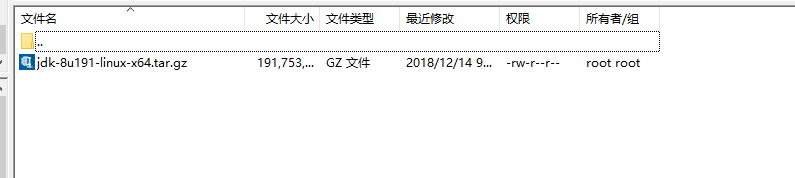
接下来敲命令
输入 cd .. 进入最根目录

输入 ls 查看当前

之后进入usr,输入命令 cd usr
。。。。。一直进入到jdk目录
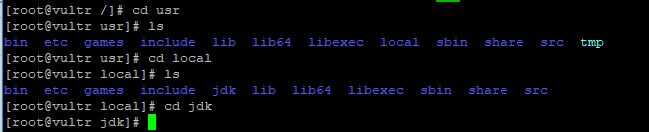
然后输入 tar -zxvf jdk-8u191-linux-x64.tar.gz 将此进行解压(可能下载的.gz压缩文件名不一样,自己换)

解压完成!!!!!!
刷新发现已经解压完成

输入 vi /etc/profile
![]()
进入编辑,
按下 i 键,将光标移动至最后

回车两下,复制以下信息,右击粘贴(注意那个),这里是 jdk1.8.0_191 ,替换以下 "你的解压后的目录"
export JAVA_HOME=/usr/目录.....export CLASSPATH=.:$JAVA_HOME/lib/dt.jar:$JAVA_HOME/lib/tools.jarexport PATH=$PATH:$JAVA_HOME/bin
如图

之后按下ESC键,退出编辑
按下Shift+英文下的:(冒号)
输入wq,回车(这是保存退出)
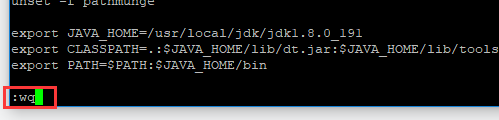
进入到了这里,之后输入java -version看看配置好了吗
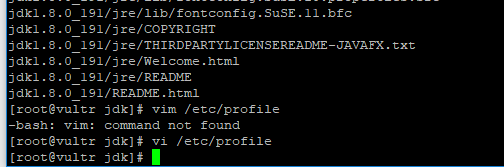
发现还是没有,这是因为没有生效
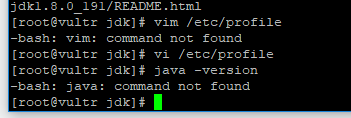
输入 source /etc/profile
生效,再次输入 java -version

出现以上说明配置成功,配置完成!!!!
转载地址:https://myhub.blog.csdn.net/article/details/84997335 如侵犯您的版权,请留言回复原文章的地址,我们会给您删除此文章,给您带来不便请您谅解!
发表评论
最新留言
关于作者
